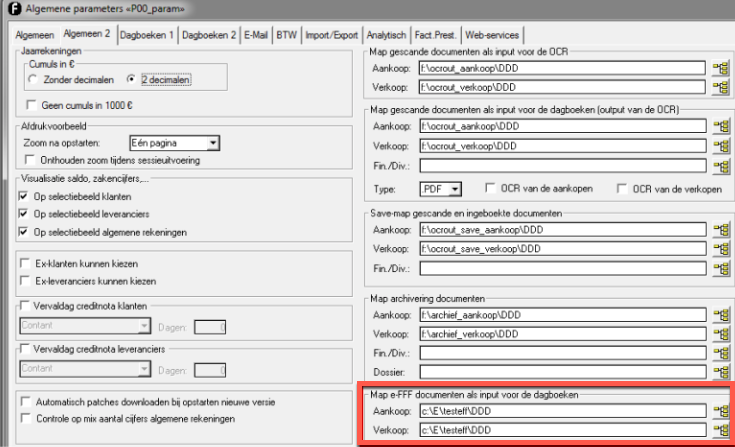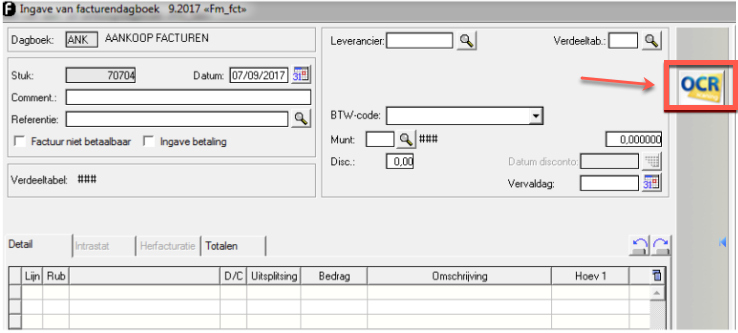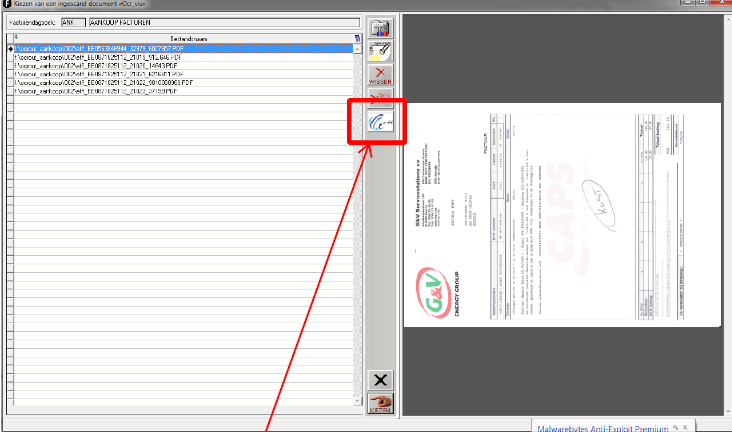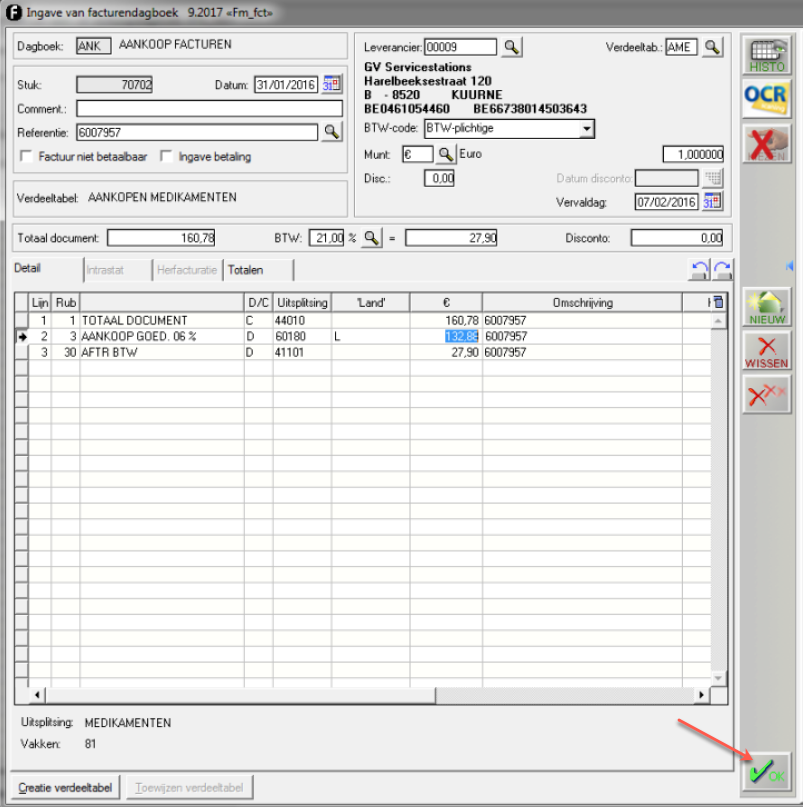Hoe koppel ik Go Getter met Illico Soft
In onderstaand artikel gaan we dieper in op de koppeling tussen Go Getter en Illico Soft.
Illico Soft ondersteund vandaag alleen UBL import.
Wat heb je nodig om deze integratie te gebruiken? :
-
Naam van het boekhoudpakket dat je boekhouder gebruikt
-
De frequentie waarop de facturen verzonden moeten worden
-
Het e-mail adres waar de facturen naar verzonden moeten worden
De koppeling tot stand brengen:
-
Navigeer naar het admin paneel en klik op het onderdeel “integraties”
-
Selecteer bij de UBL integratie “configureer”
-
Vervolgens krijg je onderstaand scherm te zien.
-
Vul hier een begindatum in (alle facturen vanaf deze datum worden geëxporteerd).
-
Selecteer bij UBL-versie het correct boekhoudpakket.
De UBL-versie is afhankelijk van welke versie ondersteund wordt door het boekhoudprogramma waar de UBL's ingelezen moeten worden. Je kan hiervoor steeds ten rade bij je boekhouder, of de makers van het boekhoudprogramma.
-
Klik op “Volgende”
Je hebt op het volgende scherm de keuze tussen een handmatige of automatische export, wij kiezen voor automatisch.
Als je automatisch selecteert dan hoef je dit niet meer op te volgen, en krijgt je accountant elke periode de facturen toegestuurd.
-
Pas de frequentie van de export aan. Dit kan dagelijks, wekelijks of maandelijks.
-
Indien je wekelijks of maandelijks kiest, kan je ook aangeven op welke dag de export dient te gebeuren.
De meeste klanten kiezen voor een maandelijkse export, enkele dagen nadat de nieuwe maand gestart is. Dit geeft tijd voor een controle moment, zowel door u als door de boekhouder.
Let erop dat de BTW aangifte voor maandelijkse aangiftes, dienen te gebeuren voor de 16de, geef je boekhouder dus de tijd om dit voor te bereiden.
Een goede praktijk is bijvoorbeeld exporteren op de 5de dag van de volgende maand. Vergeet je vinkje niet zodat hij enkel de facturen van de vorige maand verstuurd!

-
Na het aanpassen van de instellingen druk je op “volgende”
-
Vul als laatste stap het e-mail adres in waar de export naar gestuurd mag worden.
-
Druk op “bewaren”

Indien je de stappen correct hebt gevolgd zullen jouw uitgaande facturen vanaf nu automatisch aan je boekhouder bezorgd worden.
- Na het uitvoeren van de vorige stappen zal je onderstaande e-mail in de inbox ontvangen.
- Klik op download om de UBL-bestanden in zip formaat te downloaden.
-
Klik op deze file opdat de documenten worden uitgepakt.
De UBL's in het zip-bestand dienen op de juiste plaats gezet te worden zodat deze door Illico Soft gevonden kunnen worden.
UBL-bestanden importeren in Illico Soft
- Om de UBL-bestanden te importen in je Illico Soft account, dien je eerst de map in te geven waarin je de desbetreffende bestanden hebt geplaatst na het uitpakken van het zip-bestand.
- Ga hiervoor naar het tabblad "Algemene parameters" - "Algemeen 2". Op deze pagina zie je een kader "Map e-FFF documenten als input voor de dagboeken". Voeg hier de correcte map toe.
- Om de verkoop- of aankoopfacturen in te boeken, ga je naar het verkoop- of aankoopdagboek en klik je op "OCR".
- Vervolgens krijg je onderstaand scherm te zien.
- Klik op "E-FFF". De UBL-facturen worden nu opgehaald en geïmporteerd. Wanneer al de facturen zijn geïmporteerd, kan je de facturen afzonderlijk inboeken.
- Selecteer de factuur die je wil gaan inboeken en klik op "Kiezen".
- Het systeem haalt nu de leverancier en de bedragen uit het UBL-bestand en een boekingsvoorstel wordt gecreëerd.
- Om de factuur goed te keuren en in te boeken, klik je op "OK".